说在前面
前不久,我被neovim强大的拓展性吸引,想要配置并使用nvim,经过三个晚上的折腾,我疯了,原因是在安装插件时需要从github clone,我的网实在有些一言难尽,一天能成功安装一个插件就不错了,无奈之下只能放弃。
近来我又发现一款编辑器叫做Lunarvim,它主打的就是开箱即用,不再需要过多耗费精力且不必要的配置,我立刻就心动了,打算安装来试试,Lunarvim是基于neovim进行配置的,官方提供了windows,macos/linux和docker试用三个版本,最初我打算安装windows的,不过因为环境配置太过麻烦,我又放弃了,最终选择了wsl安装ubuntu使用
结果告诉我,我的选择没有错
开启适用于Linux的windows子系统和虚拟机平台
如果你以前使用过wsl子系统请跳过这步
如果你使用的是Linux或Macos请跳过这步
windows下按Win+Q键,输入启用或关闭Windows功能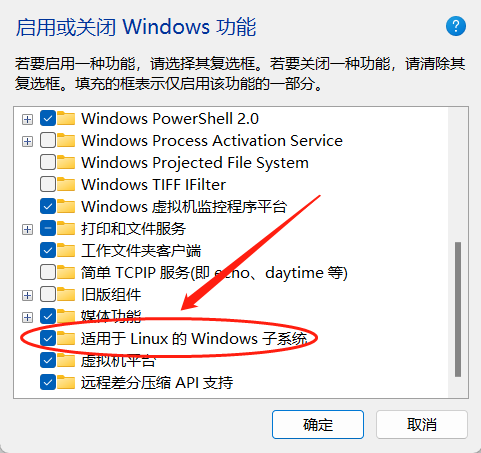
勾选开启适用于Linux的windows子系统和虚拟机平台并确认,然后重启电脑
升级为WSL2
如果你以前使用过wsl子系统请跳过这步
如果你使用的是Linux或Macos请跳过这步
访问WSL2升级下载升级包
双击安装即可
打开终端,输入
1 | wsl --set-default-version 2 |
将WSL2设置为默认
安装Linux发行版
如果你以前使用过wsl子系统请跳过这步
如果你使用的是Linux或Macos请跳过这步
推荐安装ubuntu哦
打开windows应用商店,搜索Ubuntu
安装Ubuntu
最好安装只有Ubuntu字样的那个,不要安装带版本号的
Ubuntu子系统基础配置
使用Ubuntu系统的同学也可以看看
安装好后打开,输入用户名,密码回车即可
打开windows cmd输入
1 | wslconfig /l |
找到Ubuntu,看看后面的版本号,记下来
换源
首先需要换源,如果你身处海外就不用换源了
访问清华镜像站
选择你的版本号
并复制下面的源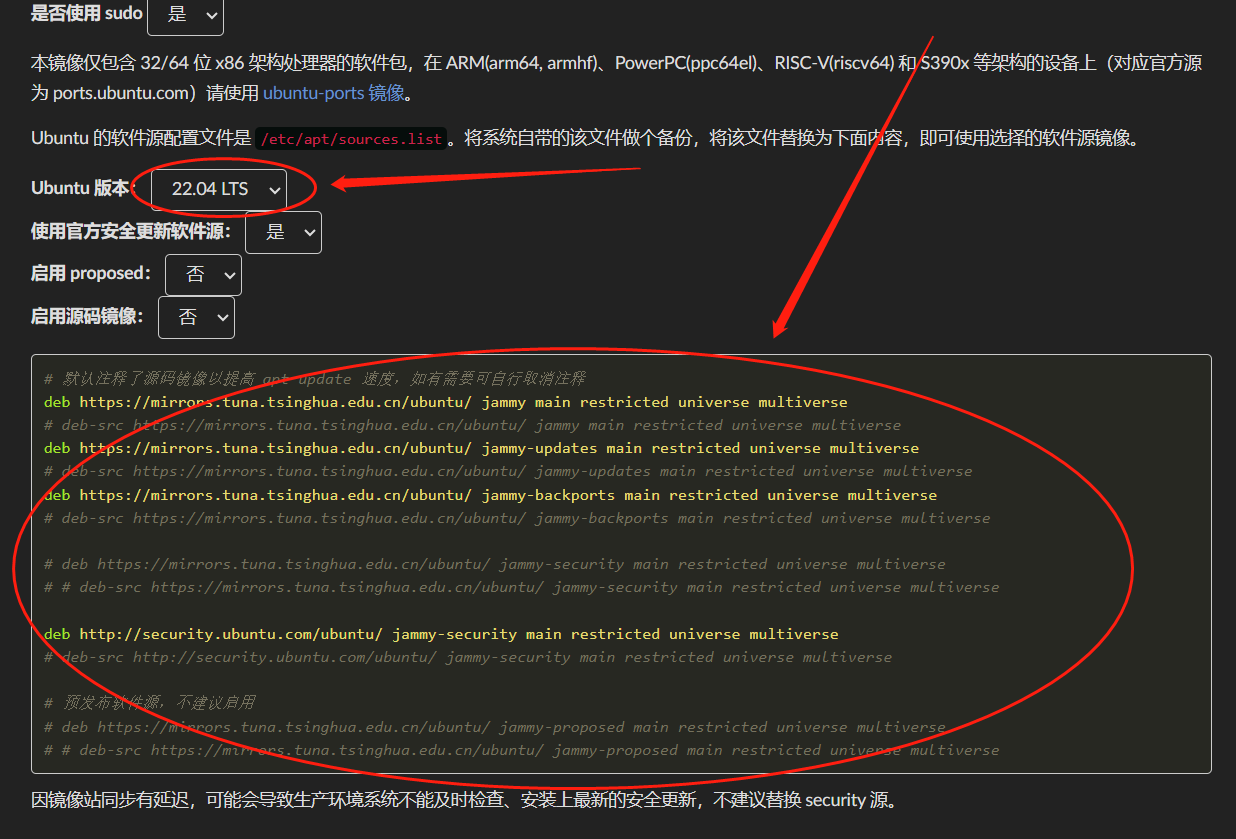
打开Ubuntu子系统
输入
1 | cd /etc/apt && sudo cp sources.list sources.list.backup && sudo rm sources.list && sudo nano sources.list |
它会要求你输入你的密码,就是一开始打开ubuntu子系统要求输入的密码
输入完成后就进入了nano界面,nano是一款文本编辑器,接下来你只需要把刚才在清华镜像站复制的源粘贴进来即可
然后按下ctrl+x然后y接着Enter
即可
输入
1 | sudo apt update && sudo apt upgrade |
等待一会,中途会让你选择Y或N,选择Y
接着等,等全部执行完成后换源就完成了
安装必须软件
访问Lunarvim官网查看先决条件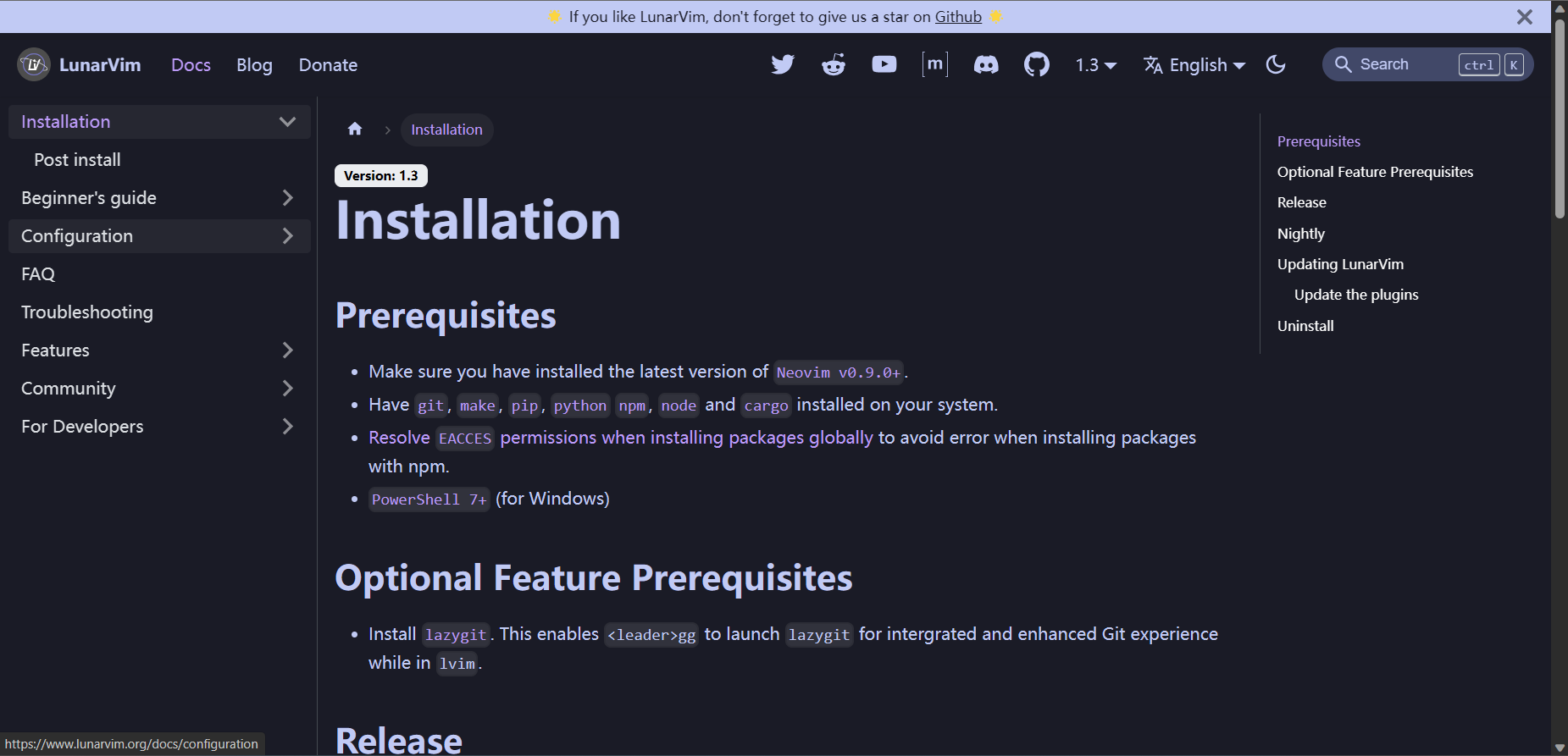
需要安装Neovim,Git,Make,Pip,Python3,Npm,Nodejs和Cargo
执行命令
1 | sudo apt install git make python3 python3-pip nodejs npm cargo -y |
一键安装
你会发现了,这里面并没有Neovim啊,没错,apt安装的neovim版本太低了,lunarvim不支持,需要自己手动安装
安装Neovim
访问Neovim获取安装包
把它放在ubuntu根目录下
输入命令
1 | sudo dpkg -i nvim-linux64.deb |
安装nvim
完成后输入nvim检查是否安装成功
Lunarvim安装
接下来就该安装Lunarvim了
安装时必须要有Magic,具体是啥得自己体会😉
如果你在windows上开了Magic,对wsl是不生效的,需要在WSLUbuntu里配置代理
配置代理
如果你以前使用过wsl子系统请跳过这步
如果你使用的是Linux或Macos请跳过这步
你可以直接在你的Linux桌面系统或Macos安装代理软件
以C L A S H为例
需要在主页先打开允许局域网再开启代理
开启后打开Windows的cmd,输入
1 | ipconfig |
记下windows的ip地址
转到Ubuntu中输入
1 | export ALL_PROXY='socks5://xxx:7890' |
这里的XXX替换为你的windows ip地址
即可
现在输入
1 | curl google.com |
看是否有反应,有反应就是成功了
正式安装Lunarvim
输入
1 | LV_BRANCH='release-1.3/neovim-0.9' bash <(curl -s https://raw.githubusercontent.com/LunarVim/LunarVim/release-1.3/neovim-0.9/utils/installer/install.sh) |
回车后会出现Lunarvim的字符画
他会问你几个问题,是否检查依赖
有node,python,rust三个选项
我只需要python所以只在python选了y
需要什么就装什么,但是建议rust那个别选y
可能会报错
等到最后安装完成,就可以用了
配置快速启动
安装完你会发现,lvim命令怎么不管用呢??????
其实你需要执行
1 | /home/你的用户名/.local/bin/lvim |
来运行
但是,太麻烦了,咱们来配置快捷命令
来到ubuntu根目录
输入
1 | sudo nano .bashrc |
编辑.bashrc文件
在最后一行添加
1 | alias lvim='/home/你的用户名/.local/bin/lvim' |
保存退出
输入
1 | source .bashrc |
然后就可以用lvim命令快速启动了
这里要记住!再打开lunarvim之前开启你的Magic,因为初次启动软件他会自己下载一些插件等等,不开Magic没法下会爆破报错
将wslubuntu添加到右键菜单
在windows下使用管理员权限打开powershell
输入
1 | cd / && cd \Program Files\WindowsApps\ |
然后输入
1 | ls |
查看该目录下的文件
找到带有CanonicalGroupLimited.Ubuntu字样的文件
应该会有多个,不是多个也没关系
找到带有x64的那个,cd进去,输入pwd得到路径,复制路径,备用
下文中的路径就是指这个路径
打开注册表编辑器
在上面的路径栏输入
1 | 计算机\HKEY_CLASSES_ROOT\Directory\Background\shell |
会自动定位到一个叫shell的文件夹
右键它,新建项,取名为bash,再右键bash新建项,取名command,再右键bash新建一个字符串项取名Icon
点击bash,双击右边的默认,把数值数据改为
1 | 用WSL bash打开 |
或
1 | Open with WSL bash |
再双击Icon
把数值数据改为刚才找到的路径+ubuntu.exe
例如我的是
C:\Program Files\WindowsApps\CanonicalGroupLimited.Ubuntu_2204.2.33.0_x64__79rhkp1fndgsc\ubuntu.exe
再点击command文件夹,双击右侧的默认
修改数值数据为
1 | 刚才的路径+ -c bash"" |
例如我的路径是C:\Program Files\WindowsApps\CanonicalGroupLimited.Ubuntu_2204.2.33.0_x64__79rhkp1fndgsc\ubuntu.exe
我就应该改成
C:\Program Files\WindowsApps\CanonicalGroupLimited.Ubuntu_2204.2.33.0_x64__79rhkp1fndgsc\ubuntu.exe -c bash””
确认即可
回到桌面实验下,如果你是win10直接右键就会看到
如果你是win11
按住shift再右键也可以看到
成功!
卸载Lunarvim
打开代理
一行命令
1 | bash ~/.local/share/lunarvim/lvim/utils/installer/uninstall.sh |
即可